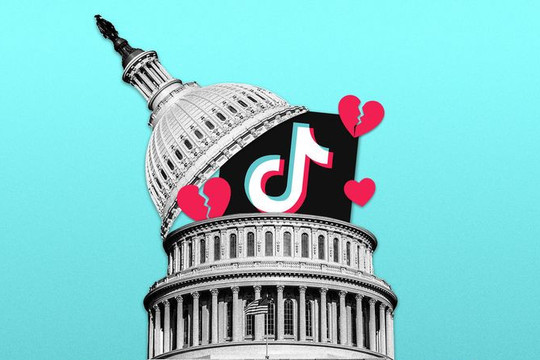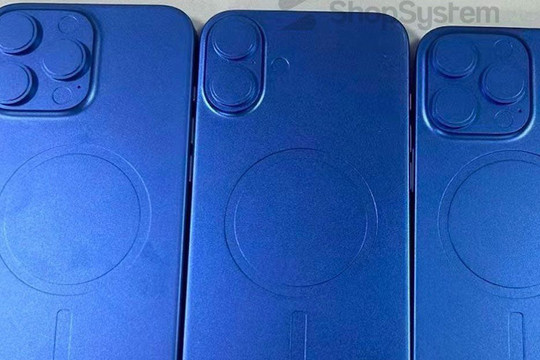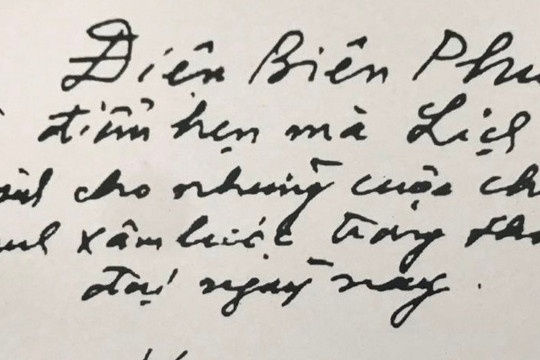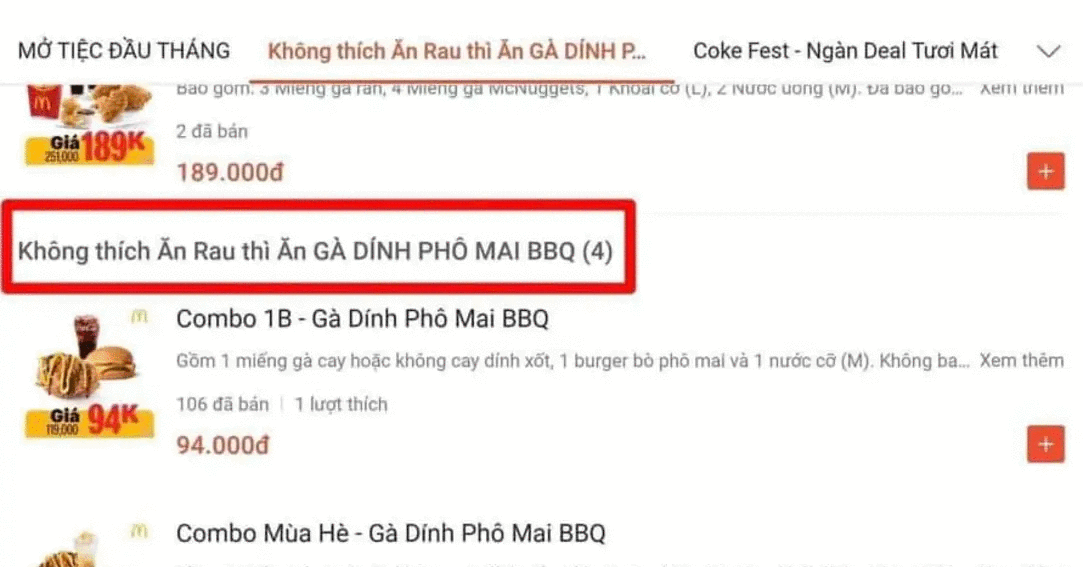Watermark thường được thực hiện trong giai đoạn chỉnh sửa video, ngay trước khi video được kết xuất ra (render). Tuy nhiên, nếu có một video hoàn chỉnh cần chèn watermark và việc chỉnh sửa video trở nên bất khả thi, thì đây là một số cách đơn giản để bạn có thể làm điều đó.
Watermark là gì?
Watermark là một hình ảnh tĩnh, chồng lên video. Nó có thể bao phủ toàn bộ kích thước của video, nằm giữa video hoặc được đặt gọn gàng ở các góc rìa.
Nó có thể được làm mờ, và sẽ không ảnh hưởng đến chính video. Watermark thường ở dạng logo, nhưng cũng có thể chỉ là văn bản.
Đây là một số cách khác nhau để bạn thêm watermark vào video.
1. Sử dụng trình chỉnh sửa video có trên Windows 10
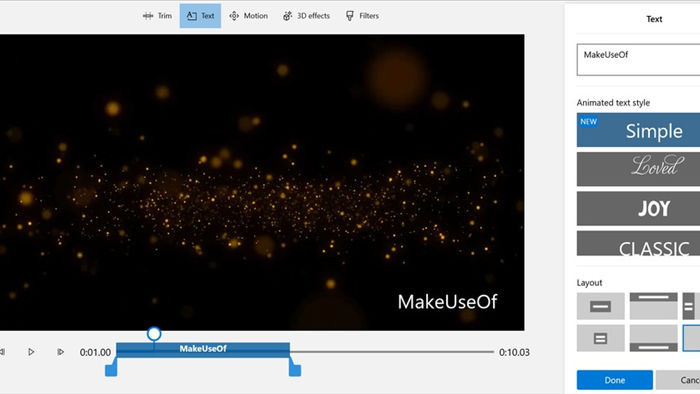
Windows 10 thực sự có tích hợp một trình chỉnh sửa video, nhưng lại bị ẩn trong ứng dụng Photos, và bạn sẽ không tìm thấy nó nếu không tìm hiểu kỹ. Công cụ này đi kèm với nhiều công cụ chỉnh sửa video cơ bản, và một trong những công cụ này sẽ cho phép bạn thêm watermark vào video.
Dĩ nhiên, do là một công cụ cơ bản, bạn sẽ không thể tìm thấy quá nhiều tùy chọn nâng cao để tùy chỉnh watermark của mình. Ngoài ra, bạn cũng sẽ bị giới hạn chỉ sử dụng watermask văn bản và không có cách nào để thay bằng hình ảnh cho video của bạn.
Một điều khác cần lưu ý là bạn không thể di chuyển watermark tự do trong video. Nó chỉ cho bạn lựa một số vị trí cố định mà bạn có thể đặt.
Công cụ này chỉ phục vụ mục đích thêm watermark cơ bản vào video của bạn. Điều tuyệt vời là nó không yêu cầu quá nhiều kỹ năng. Bạn có thể thêm watermark ngay cả khi chưa từng chỉnh sửa video trước đây.
2. Sử dụng phần mềm OpenShot
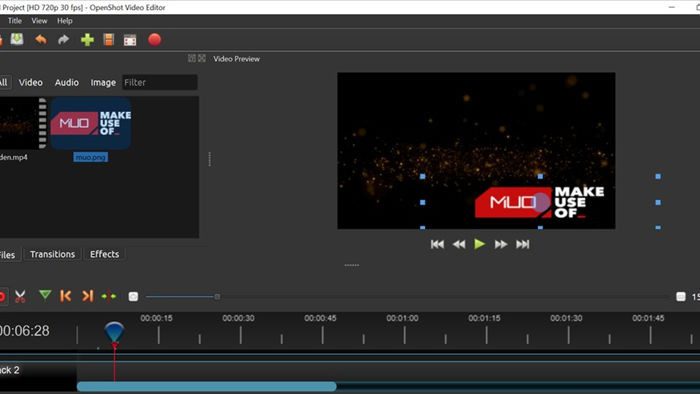
OpenShot là một trình chỉnh sửa video mã nguồn mở và miễn phí. Ứng dụng này cho phép bạn thêm watermark vào video một cách dễ dàng và nhanh chóng. Bạn có thể thêm một hình ảnh từ máy tính để làm watermark hoặc gõ văn bản và thêm nó vào video.
Công cụ này cung cấp nhiều cách để tùy chỉnh watermark, chẳng hạn như tùy chọn thay đổi mức độ trong suốt và thời lượng của watermark. Bạn có thể tự do thêm nhiều watermark nếu muốn vì có nhiều bản chỉnh sửa trong công cụ này.
Dù đây là một trình chỉnh sửa video đầy đủ tính năng nhưng bạn sẽ không cần phải loay hoay với bất kỳ tính năng phức tạp nào để thêm watermark. Chỉ cần tải các file cần thiết, đặt chúng vào nơi bạn muốn và mọi thứ đã sẵn sàng.
3. Sử dụng phần mềm Olive Video Editor
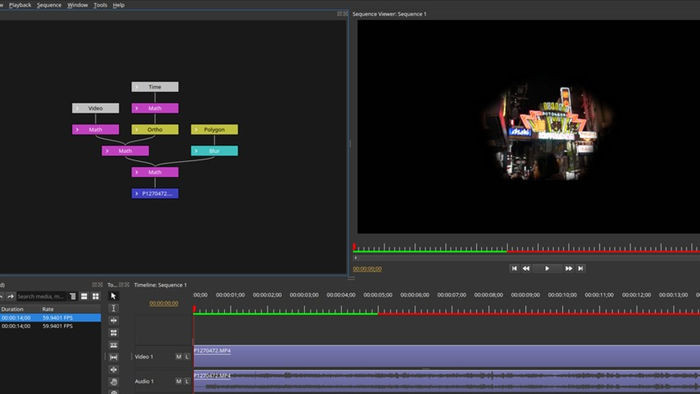
Nếu bạn muốn thứ gì đó miễn phí, mã nguồn mở và hỗ trợ watermark cả văn bản lẫn hình ảnh, Olive Video Editor là thứ bạn sẽ cần. Chương trình này cung cấp 1 số tính năng cho phép bạn thêm watermark tùy chọn vào video của mình.
Bạn có thể chọn bất kỳ hình ảnh nào từ máy tính của mình để sử dụng làm watermark và sau đó đặt hình ảnh ở vị trí thích hợp trong video. Nếu chọn thêm dạng watermark văn bản, bạn có thể tùy chỉnh kiểu văn bản bằng cách thay đổi phông chữ, màu chữ,…
Có rất nhiều công cụ để tùy chỉnh watermark của bạn. Chẳng hạn, khi thêm hình ảnh làm watermark, bạn có thể kéo các cạnh của hình ảnh để thay đổi kích thước watermark.
Điều này thuận tiện và dễ thực hiện hơn nhiều so với việc mở ảnh trong trình chỉnh sửa ảnh và thay đổi kích thước. Bạn cũng có thể sử dụng biểu tượng tay cầm để xoay hình ảnh.
Bạn có thể làm cho watermark trong suốt bằng cách sử dụng tùy chọn Opacity trên màn hình, Ngoài ra, bạn cũng có thể tùy chỉnh watermark chỉ xuất hiện trong một số phần nhất định trong video bằng cách thay đổi thời gian của watermark trên dòng thời gian.
4. Sử dụng YouTube Studio để thêm watermark cho tất cả YouTube của bạn
Nếu bạn đang điều hành 1 kênh YouTube và mục tiêu của bạn là tạo watermark cho tất cả các video trên kênh bằng cùng một watermark nhằm mục đích xây dựng thương hiệu thì mọi thứ sẽ dễ dàng hơn. Tính năng Branding của YouTube có thể giải quyết tất cả những điều đó cho bạn. Chỉ với một vài cú nhấp chuột, bạn đã có thể thêm watermark vào mọi video trên kênh của mình.
Trong video, watermark sẽ xuất hiện dưới dạng một hình ảnh nhỏ nằm ở góc dưới cùng bên phải. Người dùng có thể nhấp vào nó và sẽ được chuyển đến kênh.
Tính năng này có 2 lợi ích to lớn:
- Nếu muốn thay đổi hình ảnh thương hiệu, bạn chỉ cần cập nhật cài đặt Branding và tất cả video sẽ có watermark mới.
- Các video nguồn của bạn có thể không có watermark trong trường hợp bạn muốn sử dụng lại chúng cho việc khác.
Để kích hoạt Branding, hãy làm theo những bước sau đây:
- Truy cập đến trang YouTube Studio trên YouTube. Đảm bảo bạn đã đăng nhập tài khoản của mình.
- Nhấp vào Customization ở thanh sidebar bên trái và chọn tab Branding.
- Nhấp vào Upload và chọn hình ảnh mà bạn muốn sử dụng cho watermark.
- Chọn nơi mà bạn muốn hình ảnh hiển thị và thời gian hiển thị bao lâu.
Lưu ý: Tính năng Branding hiện chỉ khả dụng cho các tài khoản YouTube ở trạng thái tốt, nghĩa là bạn chưa nhận được bất kỳ cảnh cáo vi phạm bản quyền nào, thông báo gỡ xuống từ DMCA hay cảnh báo cộng đồng.
Xây dựng thương hiệu cho những video của bạn bằng watermark
Khi bạn chia sẻ video của mình trên web, bất kỳ ai cũng có thể tải xuống và sử dụng lại chúng trong những dự án riêng của họ. Mặc dù không thể ngăn chặn hoàn toàn điều đó, nhưng ít nhất, bạn có thể cho người xem biết video đó thực sự thuộc về ai bằng cách thêm một watermark đơn giản. Các công cụ miễn phí phía trên sẽ giúp bạn thực hiện điều đó.
Nếu muốn có thêm tùy chọn để thêm watermark vào video của mình, hãy cân nhắc sử dụng các trình chỉnh sửa video mạnh mẽ hơn.